win10怎么禁用系统休眠 win10怎么禁用休眠模式设置方法
更新时间:2023-08-30 17:44:58作者:jhuang
我们知道,win10系统休眠功能是一种能够帮助我们省电的特性,但在某些情况下,我们可能希望完全禁用系统休眠功能,比如为了避免误触休眠按键而导致工作中断。那么win10怎么禁用系统休眠呢?在本文中,我们将详细介绍win10怎么禁用休眠模式设置方法。
关闭方法:
1、点击左下角任务栏中的搜索框,输入"控制面板"打开。
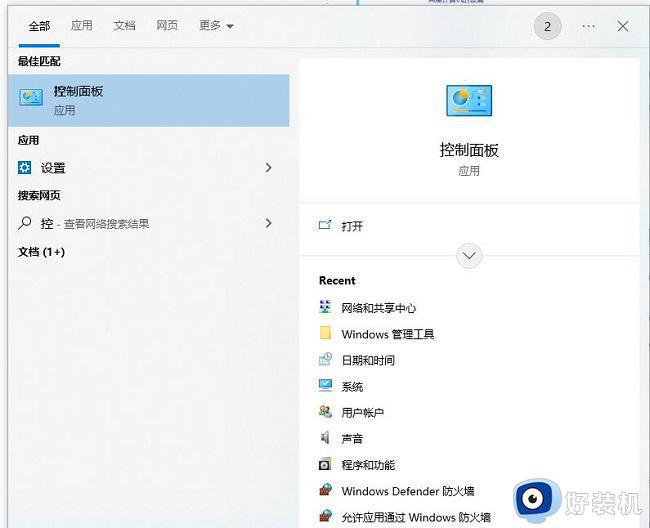
2、进入到新的窗口界面后,点击其中的"系统和安全"选项。
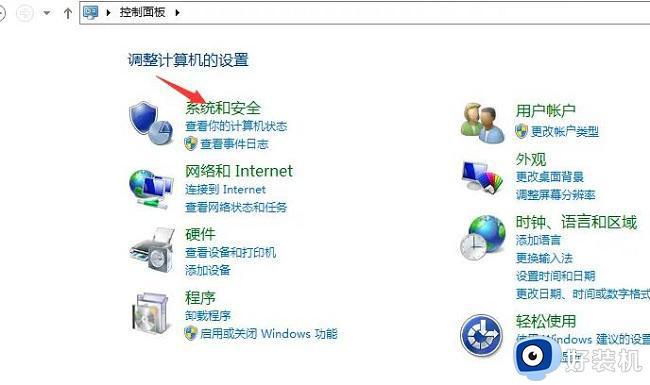
3、然后点击"电源选项"中的"更改计算机睡眠时间"。
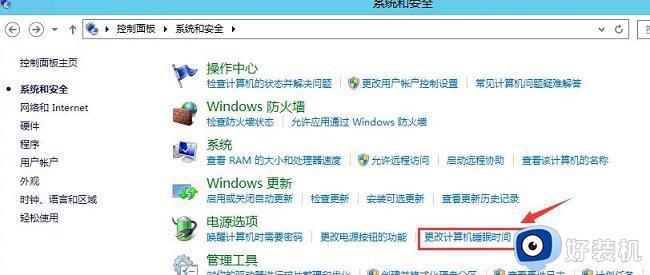
4、最后将"关闭显示器"和"使计算机进入睡眠状态"设置为"从不",并点击"保存修改"就可以了。
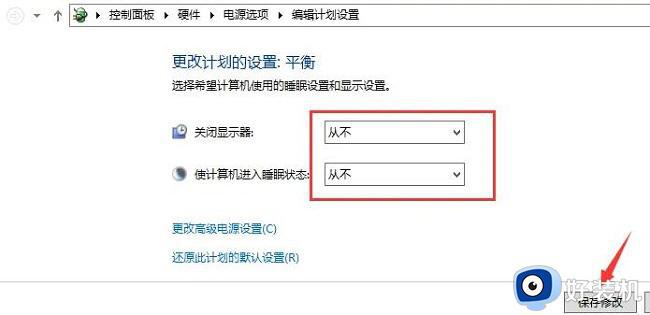
这就是Win10彻底禁用系统休眠的方法,如果你遇到了同样的问题,可以参照小编的方法进行处理,希望对大家有所帮助。
win10怎么禁用系统休眠 win10怎么禁用休眠模式设置方法相关教程
- win10取消休眠模式设置方法 win10如何取消休眠模式设置
- win10不能休眠模式怎么办 win10无法休眠的解决方法
- win10电脑休眠设置在哪里 win10怎么更改休眠时间设置
- win10 禁止休眠的方法 win10如何彻底关掉自动休眠
- win10怎么设置休眠不断网 win10设置休眠不断网方法
- win10不锁屏不休眠怎么设置 win10系统怎么设置不锁屏和休眠
- win10黑屏快捷键休眠是什么 win10电脑休眠快捷键怎么设置
- win10屏幕不休眠怎么设置 win10如何设置屏幕不休眠
- win10关闭电脑休眠设置在哪 win10系统休眠功能怎么关闭
- win10不休眠不管用怎么办 win10电脑休眠设置无效解决方法
- win10拼音打字没有预选框怎么办 win10微软拼音打字没有选字框修复方法
- win10你的电脑不能投影到其他屏幕怎么回事 win10电脑提示你的电脑不能投影到其他屏幕如何处理
- win10任务栏没反应怎么办 win10任务栏无响应如何修复
- win10频繁断网重启才能连上怎么回事?win10老是断网需重启如何解决
- win10批量卸载字体的步骤 win10如何批量卸载字体
- win10配置在哪里看 win10配置怎么看
win10教程推荐
- 1 win10亮度调节失效怎么办 win10亮度调节没有反应处理方法
- 2 win10屏幕分辨率被锁定了怎么解除 win10电脑屏幕分辨率被锁定解决方法
- 3 win10怎么看电脑配置和型号 电脑windows10在哪里看配置
- 4 win10内存16g可用8g怎么办 win10内存16g显示只有8g可用完美解决方法
- 5 win10的ipv4怎么设置地址 win10如何设置ipv4地址
- 6 苹果电脑双系统win10启动不了怎么办 苹果双系统进不去win10系统处理方法
- 7 win10更换系统盘如何设置 win10电脑怎么更换系统盘
- 8 win10输入法没了语言栏也消失了怎么回事 win10输入法语言栏不见了如何解决
- 9 win10资源管理器卡死无响应怎么办 win10资源管理器未响应死机处理方法
- 10 win10没有自带游戏怎么办 win10系统自带游戏隐藏了的解决办法
